excel选项按钮设置颜色
发布时间:2016-11-02 17:21
相关话题
在我们使用excel绘制完按钮之后,都会设置单选按钮的位置、大小、颜色、样式等。下面让小编为你带来excel选项按钮设置颜色的方法。
excel选项按钮设置颜色步骤:
单击选择选项按钮内部的文本“选项按钮 X” ,将其修改为“是” 。使用相同的方法,向分组框内添加第 2 个按钮,并将按钮旁的文字修改为“否” 。
右击选项按钮的边框,在弹出的快捷菜单中执行【设置控件格式】命令。
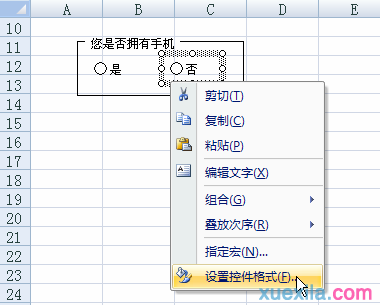
弹出【填充效果】对话框,单击【渐变】标签,单击【预设】单选按钮,单击【预设颜色】下拉按钮,选择【茵茵绿原】选项,在【底纹样式】选区中单击【水劈a href='http://www.xx.com/shenghuo/jiankang/' target='_blank'>健康パ“磁ァⅫ/p>
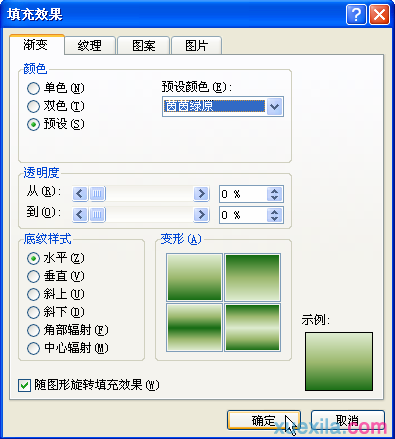
单击【确定】按钮。
返回【设置控件格式】对话框,单击【确定】按钮。
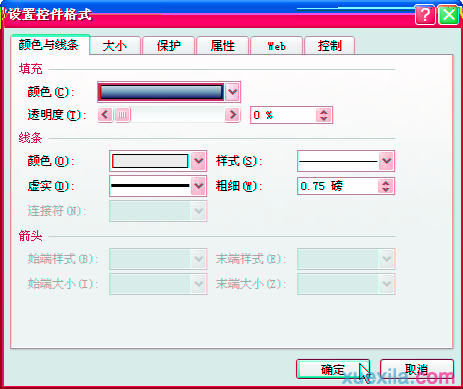
使用同样的方法,为【是】选项按钮设置渐变填充背景。
分组框内的两个按钮添加完成,单击【是】选项按钮,按钮被选中。
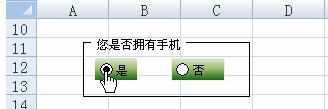
单击【否】选项按钮,按钮被选中,【是】选项按钮处于空选状态。
在弹出的 【设置控件格式】 对话框中单击 【控制】标签,单击【未选择】单选按钮,选中【三维阴影】复选框。
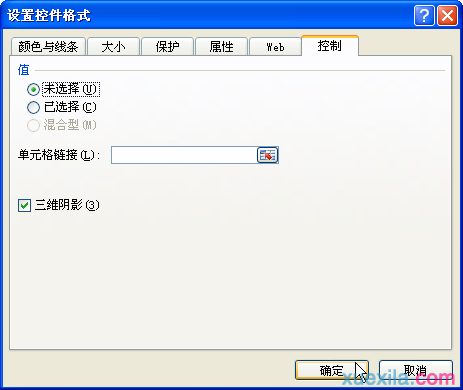
单击【确定】 按钮。
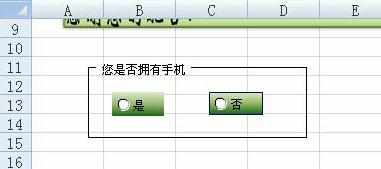
【否】选项按钮和【是】选项按钮同时处于空选状态。

excel选项按钮设置颜色的评论条评论